word软件是一款由微软公司发布的专业文字处理工具,用户一般用来编写文章、设置文档格式等,总的来说给用户带来了许多的好处,深受用户的喜爱,当用户在word软件中编辑文档文件时,可以按照自己的需求来在页面上添加各种各样的元素,例如用户可以在页面上插入文本框、图片、艺术字或是符号等,那么当用户需要在页面上输入带x的小方框时,应该怎么来设置呢,这个问题其实很好解决,用户直接在软件的菜单栏中找到插入符号选项,接着在打开的符号窗口中,直接找到并插入带x小方框即可解决问题,那么下面就和小编一起来看看这个问题详细的操作过程吧,感兴趣的用户也可以来看看,
以备不时之需。
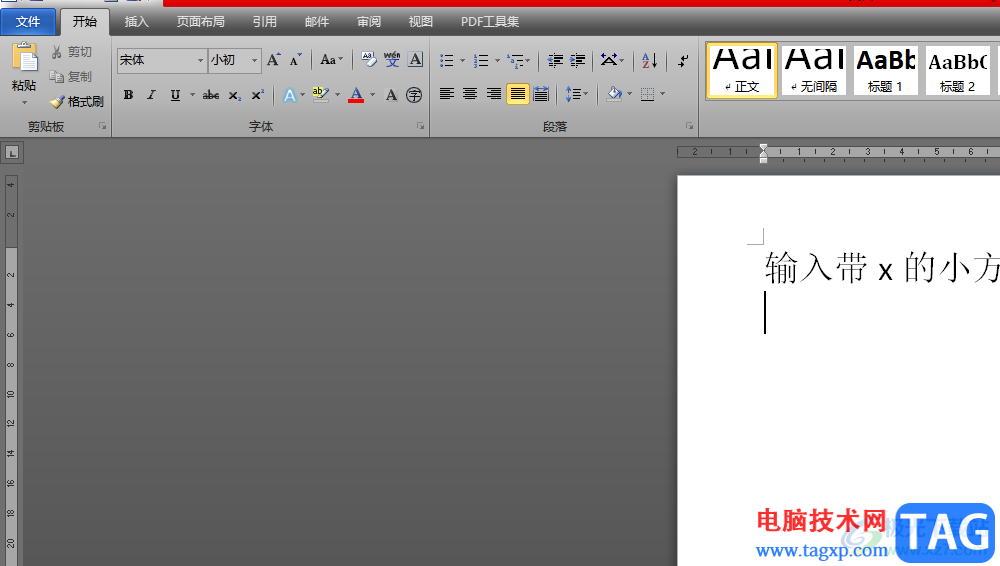
1.用户在word软件中打开文档文件,并进入到编辑页面上来输入带x的小方框

2.接着在页面上方的菜单栏中用户点击插入选项,将显示出相关的选项卡,用户选择其中的符号选项

3.会看到拓展出来下拉菜单,用户直接点击底部的其它符号选项
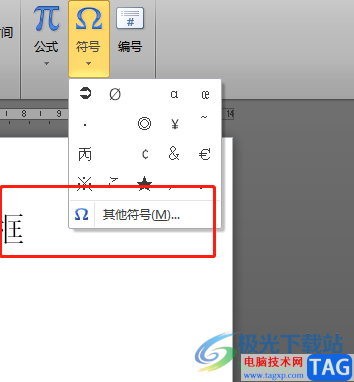
4.在打开的符号窗口中,用户在默认的符号选项卡中点击字体选项右侧的下拉箭头,在弹出来的选项卡中用户选择wingding2选项
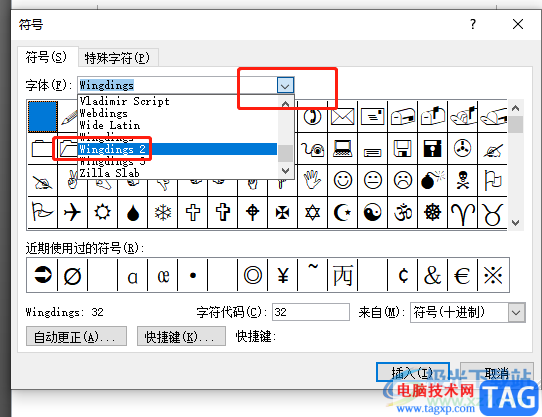
5.这时在下方展示出来的各种符号元素中,用户直接点击带x的小方框并按下插入按钮即可
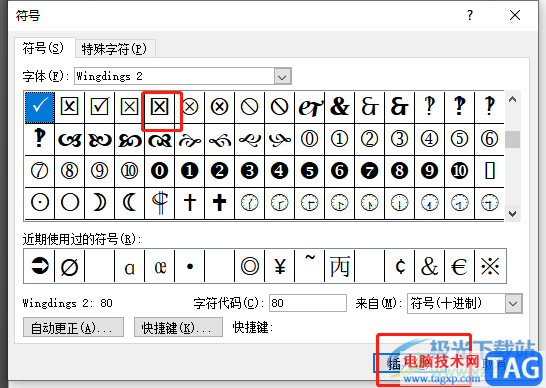
6.最后用户回到编辑页面上,就会发现成功插入的带x小方框了,如图所示
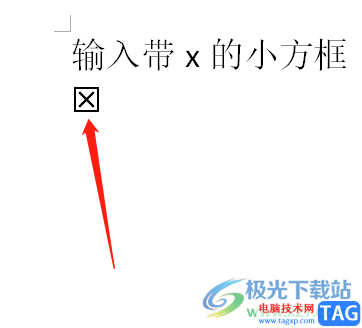
用户在word软件中可以体验到许多强大的功能,为用户带来了不少的便利,当用户在word软件中编辑文档文件时,需要在页面上插入带x的小方框,用户就可以利用其中的插入符号功能来实现,接着在打开的符号窗口中找到符合的方框样式即可,因此感兴趣的用户可以跟着小编的教程操作起来。
 怎样判断CPU是否故障:CPU故障的表现有哪
怎样判断CPU是否故障:CPU故障的表现有哪
判断CPU是否故障,一直以来都是电脑维修中最为棘手的问题之一......
 电脑蓝光播放问题解决:为何无法播放蓝
电脑蓝光播放问题解决:为何无法播放蓝
蓝光光盘播放问题频频出现,技术的不断更新使得电脑用户在享......
 wps文稿打印出来的幻灯片页面有边框的解
wps文稿打印出来的幻灯片页面有边框的解
在wps软件中的强大功能有着其它热门办公软件的支持,让用户能......
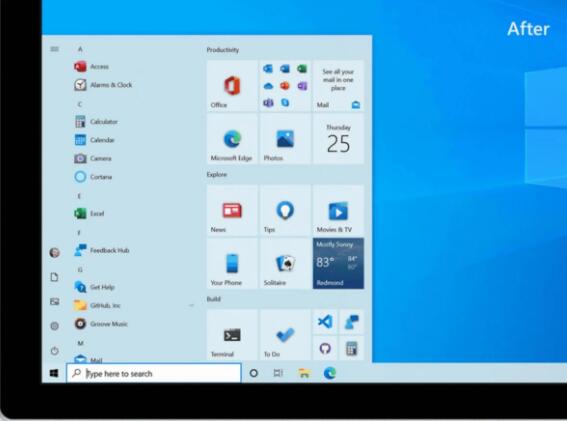 微软发布了Windows10 2009 Build19042.450(20H2)
微软发布了Windows10 2009 Build19042.450(20H2)
这是周二的补丁,这意味着微软将对目前支持的Windows10版本进行......
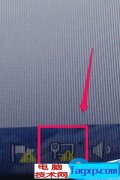 电脑显示默认网关不可用怎么办 win10总是
电脑显示默认网关不可用怎么办 win10总是
电脑显示默认网关不可用怎么办 win10总是默认网关不可用频繁掉......

相信大家对word软件都是熟悉的,它可以让用户简单轻松地完成文档文件的编辑工作,并且能够应用到论文、短文、整理知识等场景中,为用户带来了不错的使用体验,因此word软件深受用户的喜...

对齐方式是段落内容在文档的左右边界之间的横向排列方式。Word共有5种对齐方式:左对齐、右对齐、居中对齐、两端对齐和分散对齐。 设置段落对齐方式最简捷的方法是使用格式工具...

常用Office办公软件的用户可能会发现,很多时候Word文档中的引号用法很不规范,有时是全角、有时又变成了半角,使用替 换命令吧,也只能统一替换为左引号或者右引号,有时候连文...

很多小伙伴在对文字文档进行编辑时经常会需要在文档中插入各种内容,例如图片、形状或是图表等,有的小伙伴会将图片的环绕方式设置为衬于文字下方,但在后续的操作中,可能会遇到无法...
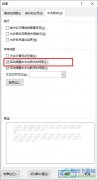
Word程序是很多小伙伴都喜欢使用的一款文字文档编辑程序,在这款程序中,我们可以使用各种工具完成对文字文档的编辑。有的小伙伴想要在编辑文字文档时让文档能够自动调整中文和西文的...
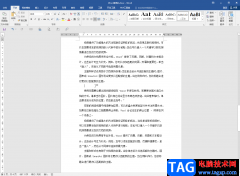
Word文档是一款非常好用的文字处理软件,我们在工作中经常会需要进行各种文字工作,这种时候我们就可以使用Word文档这款软件了。在Word文档中处理文档时我们经常会在其中插入一些图片,插...
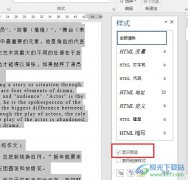
很多小伙伴在选择文字文档的编辑程序时都会将Word程序作为首选,因为Word中的功能十分的丰富。有的小伙伴想要在Word程序中使用文字样式时查看文字样式的预览效果,但又不知道该在哪里进行...

很多小伙伴在使用Word程序对文字文档进行编辑的过程中经常会需要对文档中的文字进行设置,例如更改字体颜色。有的小伙伴想要自定义文字文档中的字体颜色,但又不知道该在哪里进行设置...
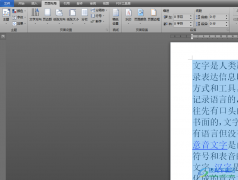
相信用户在需要编辑文档文件时,都会选择使用word软件,在word软件中有着不少的专业且强大的功能,给用户带来了许多的好处,也提升了用户的编辑效率,当用户在编辑文档文件时,就可以利...

文章当中往往有些特殊的要求,比如标题要在中间,落款在右边等等,我们通过一个练习来学习; 1、对齐 1)启动Word,自动打开一个空白文档; 2)输入下列文字: 荷塘月色 月光如流...

很多小伙伴在对文字文档进行编辑的过程中经常会需要对文字文档中的文章段落进行设置。有的小伙伴想要对段落进行分栏设置,将段落设置为偏右的分栏效果,但又不知道该在哪里找到相关工...

很多小伙伴在选择文字文档的编辑程序时都会将Word程序作为首选,因为在Word程序中,我们可以对文档进行各种设置。当我们想要将两行文字变为一行文字的大小时,我们只需要在Word程序中选中...

我们在Word中使用表格时,经常需要在表格中的第一列中输入序号,以更好地体现表格内容的顺序。可是如果手工输入这些序号的话,有 时删除某行无用数据后必然会导致该列序号需要...

很多小伙伴在使用Word程序对文字文档进行编辑的过程中可能会遇到需要将文字转换为表格的情况,有的小伙伴不知道该在哪里找到相关工具,其实我们只需要在文字文档页面中选中需要转换为...

在使用word进行编辑文档的时候,我们经常会需要替换文字,如果逐个替换会很麻烦,那么有什么好办法可以方便快捷的替换文字呢?接下来小编就为大家带来了word替换文字的详细方法哦,感兴趣...